04.12.2022
Редко кто никогда не искал, как восстановить пароль в ВК, ведь сегодня у каждого человека есть профили в соцсетях и мессенджерах. Запомнить ключи сложно, а использовать везде одинаковые небезопасно.
Если вы действительно хозяин страницы ВК, и помните данные, которые вводили при регистрации, плюс используете тот же мобильный – то без проблем сможете быстро восстановить данные. Но если вы ищете способ, как восстановить пароль В Контакте без номера телефона – то времени уйдет больше.
С чего начать?
Перед тем, как перейти к восстановлению пароля от аккаунта в ВК, не спешите. Пройдитесь внимательно по каждому пункту:
- вспомнить правильную комбинацию. И обязательно проверьте, правильно ли вы ее вводите. Не включен ли Caps Lock? Переключили ли вы клавиатуру на нужный язык? А может вы банально нажали вместо одной буквы другую?
- попробуйте подобрать пароль. Согласитесь, чаще всего мы используем 2-3 комбинации для разных сайтов. Так что может Вам повезет и удастся восстановить данные без лишних телодвижений?
- проверьте, нет ли нужных вам данных в сохраненных у браузера. Для этого в Гугл Хром, например, кликните по 3 точкам в правом верхнем меню и откройте «Настройки». В разделе «Автозаполнение» жмите по блоку «Пароли». И поищите комбинацию в «Сохраненных».

- попробуйте вернуть данные через код разработчика. Этот способ сработает только если у вас на ПК пароль для страницы в принципе сохранился, но скрыт за звездочками. Для этого перейдите на компьютере на сайте vk.com. Поставьте курсор на строчку с паролем и нажмите правой кнопкой мыши. Выберите пункт «Посмотреть код». В строке со словом Password замените его на Text.
Если же после этих процедур ничего не произошло, то самое время перейти к официальным способам возвращения данных.
1 способ. Стандартная смена кода
Соцсеть ВКонтакте позволяет вполне официальным способом восстановить пароль к странице. Для этого:
- Зайдите на сайт vk.com;
- Для пользователей ВК восстановление пароля происходит обычным способом – через клавишу «забыли пароль» в окне авторизации в соцсеть. Она находится под синими кнопками «Войти» и «Регистрация».

- Откроется поле для ввода электронной почты или телефона, указанных при регистрации (если Вы регистрировали страницу без номера телефона, сразу переходите к следующему блоку). Напишите то, что помните. Если забыли все данные, придется напечатать ID;

- Введите капчу, чтобы разработчики убедились, что вы не робот;


- Вбейте фамилию;

- Если все сделано верно, сервис высветит вашу страницу. Кликните, если это тот аккаунт, доступ к которому утерян;

- Теперь вас попросят ввести код, который придет на мобильный;


- Последним шагом станет двойное введение нового пасворда.

Помните! Проще всего посмотреть свой пароль до выхода со своего аккаунта, но если Вам не повезло и Вы не сделали этого вовремя, не беда! Всегда найдется парочка хитрых способов для решения возникшей проблемы!
2 способ. Восстановление комбинации без мобильного
Бывает, что номер сменился, а в настройках странички указать это забыли.
- Зайдите в раздел «Забыли пароль», по маршруту, описанному выше;

- Под полем для ввода телефона или email адреса есть дополнительная ссылка, по которой нужно перейти, если доступ к мобильному утерян;

- Введите ссылку на свою страничку В Контакте. Попросите друга вам ее отправить, или воспользуйтесь поиском по людям;

- Подтвердите, что аккаунт ВК найден;

- Вы окажетесь в окне подачи расширенной заявки, чтобы восстановить страницу ВК. Здесь нужно ввести все известные данные: старый и нынешний номера телефонов, почту. Если чего-то не помните, в нашем случае, password, оставляйте графу пустой;

Кстати, отдельно искать, как восстановить пароль и логин В Контакте через телефон не нужно – технология одинаковая, просто вместо капчи проходят графические тесты.
- Самым важным шагом вашей идентификации станет селфи с паспортом, которое нужно сделать на фоне страницы с заполнением полей расширенной заявки. Также нужно приложить отдельное фото документа, удостоверяющего личность;
- Администрация В Контакте рассматривает заявку 3-5 дней.
Важно! Если Ваша попытка восстановить пароль связана с тем, что хакеры получили доступ к Вашим данным, то прежде всего ознакомьтесь с инструкцией, что делать, если Вас взломали. Она поможет Вам быстро вернуть себе доступ к своему аккаунту.
Пути, как восстановить пароль vk без фото подтверждения страницы, если привязанный ранее номер мобильного вы указать не можете, к сожалению не существует. По крайней мере, честного и безопасного.
Всегда ли восстановление производится бесплатно?
Если вы забыли пароль В Контакте, и ищете, как восстановить доступ быстро – никогда не пытайтесь решить проблему через сторонние ресурсы, приложения, и услуги «якобы» специалистов. Единственный путь восстановить доступ – через официальный сайт ВК. Остальные компании – обыкновенные взломщики. Насторожитесь, если за услугу просят заплатить, отправить смс, выслать деньги на кошелек.
Если устройство заразилось вирусом – скорее всего вы получите сообщение о необходимости оплатить восстановление доступа. Отправлять деньги злоумышленникам мы не рекомендуем, вас могут обмануть. Для начала проверьте устройство мощным антивирусом. Если не помогло, обратитесь к компьютерщикам – возможно придется переустанавливать операционную систему.
Возможно, вам покажется, что путь слишком сложный. Но помните, это придумано для защиты вашего контента. Пусть личные вещи, хоть и виртуальные, никогда не попадают в чужие руки.
Существует несколько методов восстановления почты. Даже если это не удается сделать по номеру телефона, можно обратиться в службу поддержки, использовать специальное приложение, контрольный вопрос или другую почту.
Содержание
- Восстановление без телефонного номера через приложение
- Использование секретного вопроса
- Восстановление майла с помощью резервной почты
- Восстановление емейла по номеру телефона
- Как отправить заявку на восстановление через поддержку
- Как вспомнить логин почты с помощью соцсетей
- Действия в случае взлома эмейла
- Стоит ли прибегать к платным услугам сервисов и посредников
- Как не забывать свой пароль
- Частые вопросы
Восстановление без телефонного номера через приложение
Чтобы восстановить почту со смартфона, можно воспользоваться официальным приложением. Для этого потребуется:
- Войти в аккаунт, после чего на экране должна появиться форма для восстановления персональных данных.
- Ввести логин.
- Выбрать способ восстановления с помощью приложения.
- Скачать приложение почты, дождаться его загрузки и запомнить персональный код для входа в аккаунт.
- Затем программа предложит выполнить повторный вход в почту и ввести свой код в специальную строку.
- Далее потребуется придумать новый пароль и подтвердить его.
Если во всплывающем окне браузера появилось сообщение с предложением сохранить пароль, необходимо нажать кнопку «да». Также пароль рекомендуется записать, чтобы в будущем не возникало проблем со входом в собственный электронный ящик.
При регистрации новой электронной почты рекомендуется сразу скачать для нее приложение на смартфон. Это позволит сделать более комфортным использование ящика на телефоне и компьютере, ноутбуке.
Использование секретного вопроса
Восстановить доступ также можно, используя контрольный вопрос. При регистрации почты майл система предлагает выбрать секретный вопрос и ввести ответ в специальной строке. Например, в качестве такого вопроса часто предлагается записать девичью фамилию матери.
После указания верного ответа система генерирует новый пароль и предоставляет доступ к почтовому аккаунту.
Восстановление майла с помощью резервной почты
Во время регистрации ящика Mail также нередко предлагается ввести адрес резервной почты, который в дальнейшем поможет вспомнить пароль от основного аккаунта.
Для этого нужно:
- При входе на страницу основной почты в появившемся окне нажать «Забыли пароль».
- Из предложенных вариантов восстановления выбрать «Через резервную почту».
- Указать адрес запасного аккаунта.
- Войти в запасной ящик и кликнуть по ссылке.

Восстановление емейла по номеру телефона
Наиболее простой и надежный метод – восстановление емейла по телефонному номеру. Его применяют в том случае, когда регистрация ящика осуществлялась с привязкой к телефону, который в данный момент является активным.
Процедура выполняется в следующем порядке:
- В разделе «Забыли пароль» необходимо выбрать «По номеру телефона».
- После этого на экране появится окно с надписью «Отправить код подтверждения на номер *********6391», а также два варианта получения кода подтверждения – с помощью СМС-сообщения или телефонного звонка. Потребуется выбрать подходящий вариант и кликнуть «Продолжить».
- Далее потребуется дождаться СМС или телефонного звонка и ввести полученный код подтверждения.
- Затем система предложит указать новый пароль и предоставит доступ к емейлу.
Телефонный номер также удобно использовать при восстановлении доступа к аккаунту Google, если пользователь забыл и логин, и пароль.
Для этого потребуется:
- В правом верхнем углу браузера нажать иконку для входа в гугл-аккаунт.
- В появившейся форме нажмите «Забыли адрес эл. почты».
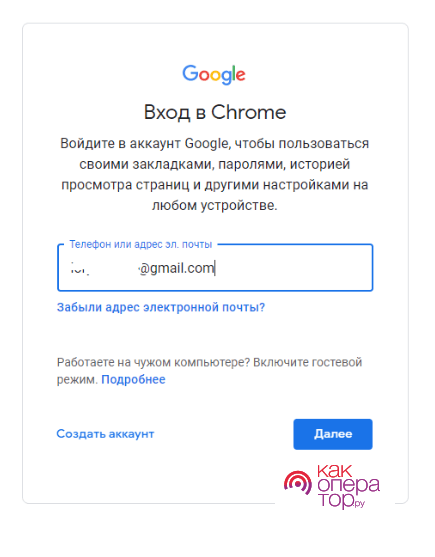
- После этого система предложит восстановить доступ по телефонному номеру или резервной почте. Потребуется указать свой телефон в формате +79************ и нажать «Далее».
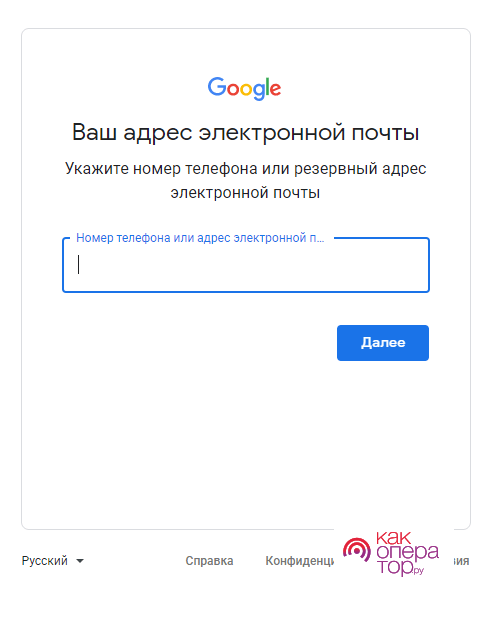
- Теперь в соответствующие строки вводим имя и фамилию, которые указывались при регистрации аккаунта, и нажать «Отправить».
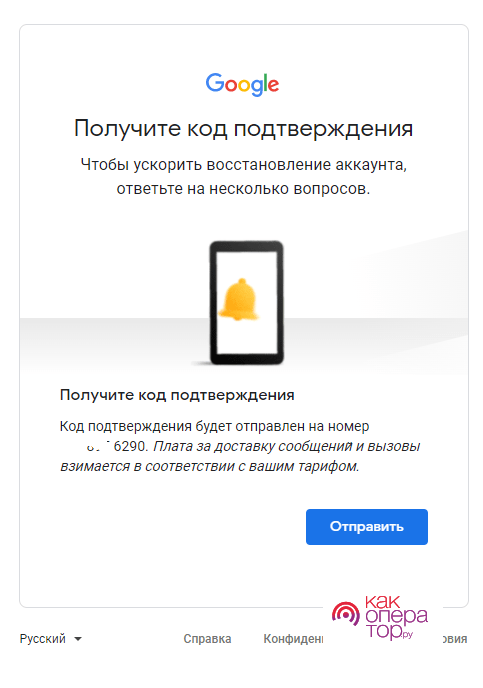
- В новой форме следует указать код, который пришел на телефон, в результате появится окно с прописанным логином.
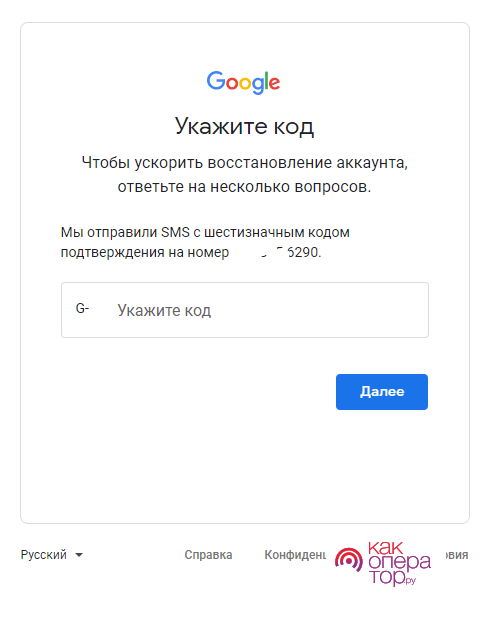
- В нижней строке данного окошка потребуется ввести пароль. Если его тоже не помните, нажмите внизу «Забыли пароль». После этого всплывет следующее окно, где нужно будет указать способ доставки уведомления, с помощью которого система определит, являетесь ли вы владельцем аккаунта.
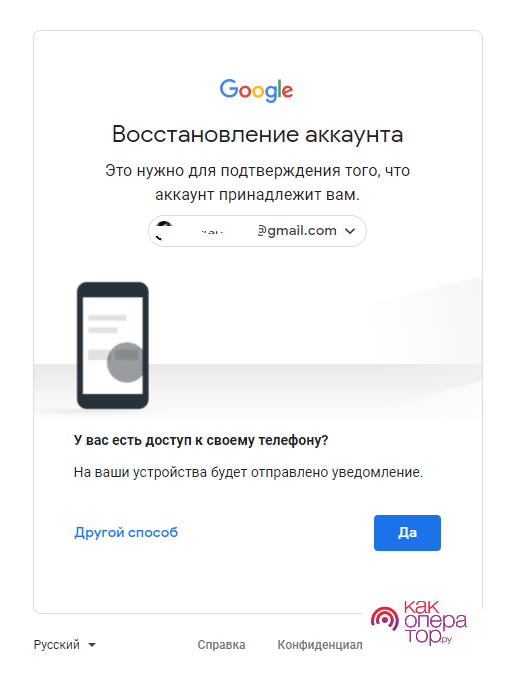
- После ответов на несколько несложных вопросов вам будет предоставлен доступ к гугл-аккаунту.
Как отправить заявку на восстановление через поддержку
Даже при отсутствии резервного емейла, возможности установить приложение и действующего телефонного номера, можно попытаться заполучить доступ с помощью техподдержки.
Чтобы связаться со службой поддержки, надо:
- Кликнуть «Забыли пароль».
- В списке способов восстановления выбрать «Написать в техподдержку».
- В открывшейся форме придется заполнить все поля, указав фамилию и имя, которые вводились при регистрации, пол и дату рождения. Также необходимо вспомнить приблизительную дату создания эмейла, ключи от которого утеряны. Кроме перечисленной информации, нужно выбрать секретный вопрос, который использовался при регистрации, и указать адрес запасной почты для получения ссылки восстановления.
После заполнения анкеты ее обычно рассматривают в течение 3-5 дней. Если по истечении этого срока служба поддержки не отреагировала на ваше обращение, рекомендуется проделать описанные выше действия повторно.
При отсутствии резервной почты лучше всего создать вторую, которую можно будет использовать как запасную. Использовать чужие аккаунты при обращении в обратную связь не стоит, поскольку посторонние люди могут воспользоваться вашими данными.
Как вспомнить логин почты с помощью соцсетей
У большинства пользователей интернет имеются зарегистрированные аккаунты в социальных сетях – Инстаграмм, Фейсбук, Вконтакте или Одноклассниках. Чтобы вспомнить забытый логин почтового ящика, достаточно войти в настройки той соцсети, при регистрации которой указывался данный ящик.
- В Инстаграмм – потребуется нажать «Редактировать профиль», затем «Настройки личной информации»;
- Фейсбуке – нужно перейти в раздел «Информация»;
- В Одноклассниках и Вконтакте необходимо войти в меню «Настройки».
Действия в случае взлома эмейла
Во избежание взлома почтового ящика важно регулярно проверять свое устройство на присутствие троянских вирусов, с помощью которых хакеры получают все необходимые данные для взлома и использования чужих аккаунтов.
При создании нового эмейла лучше подбирать наименее распространенный секретный вопрос, ответ на который известен лишь вам.
Даже если почтовый ящик взломали, можно попытаться восстановить к нему доступ и предпринять все возможные меры для предотвращения хакерских атак в дальнейшем.
Если вы не утратили доступ ко взломанному аккаунту, необходимо выполнить такие действия:
- Изменить пароль, чтобы не допустить повторного входа взломщика на вашу страницу.
- Внимательно просмотреть настройки электронной почты и убедиться, что в них нет никаких изменений, копии ваших писем не пересылаются на чужой адрес.
- Установить антивирусную программу и проверить устройство на наличие вирусов.
В случае утраты доступа к аккаунту, который взломали, следует обратиться за помощью в техподдержку. Для этого максимально подробно заполните анкету, указав как можно больше информации, подтверждающей, что настоящим владельцем ящика являетесь именно вы.
Стоит ли прибегать к платным услугам сервисов и посредников
Существуют специальные сервисы, с помощью которых можно восстанавливать доступ к аккаунтам. Такие услуги обычно платные, зато получить забытый пароль или логин можно всего за несколько минут, что очень удобно.
Однако, прибегая к услугам платных сервисов, нужно помнить, что их разработчиком может оказаться хакер, целью которого является взлом интересующих его аккаунтов, списание денег с банковских карт.
Особенно внимательно следует использовать приложения, устанавливаемые на смартфон. Прежде, чем скачивать подобную программу, необходимо изучить отзывы других пользователей о ней, проверить, насколько она надежная и известная.
Даже при наличии в интернете большого количества положительных отзывов о том или ином приложении нужно учесть, что такие отзывы могут быть поддельными.
Для восстановления аккаунта надежнее всего использовать перечисленные выше способы. К платному сервису можно обращаться лишь в том случае, если вы уверены, что он проверенный и надежный.
Как не забывать свой пароль
Самый надежный способ – придумать пароль, который ассоциируется у вас с используемой почтой. Например, если вы регистрировали ее для работы на бирже копирайтинга, то можно установить пароль «Копирайтинг».
Записывать пароли в телефон не рекомендуется, поскольку, в случае его утери или кражи посторонние лица могут воспользоваться чужими данными. Также не стоит хранить пароли в компьютере или ноутбуке: в случае выхода техники из строя и серьезной поломки вы можете потерять всю важную информацию.
Если есть опасение, что пароль-ассоциация со временем может забыться, лучше записать его в отдельном блокноте и хранить дома, в письменном столе или ящике с документами, куда не имеют доступ посторонние лица.
Частые вопросы

Александр
Мастер по ремонту гаджетов
Задать вопрос
Нужно ли платить деньги за использование приложения электронной почты?

Нет, приложение бесплатное как для IOS так и для Android
Нужно ли платить за использование стороннего приложения, предлагающего восстановление доступа к утраченному аккаунту?

Да, такие приложения платные
Что делать в случае взлома почты?

Обратиться в техподдержку
Можно ли восстановить доступ без телефона, запасного почтового ящика и приложения?

Для попытки восстановить доступ необходимо написать в службу поддержки.
Когда регистрируется электронный почтовый ящик, дополнительно можно установить официальное приложение. Например, Mail.ru предлагает своим пользователям скачать такое приложение при регистрации на сервисе. Если не удастся вспомнить пароль, его можно восстановить через программу.
Содержание
- 1. Как восстановить почту без номера телефона через приложение
- 2. Как восстановить почту с помощью контрольного вопроса
- 3.Как восстановить маил с другой почтой
- 4. Как восстановить емейл по номеру телефона
- 5. Как отправить заявку на восстановление через поддержку
- Что делать, если взломали почту
- Стоит ли пользоваться платными услугами сервисов и посредников
- Как не забывать свой пароль
1. Как восстановить почту без номера телефона через приложение

Вячеслав
Несколько лет работал в салонах сотовой связи двух крупных операторов. Хорошо разбираюсь в тарифах и вижу все подводные камни. Люблю гаджеты, особенно на Android.
Задать вопрос
Как я могу восстановить почту через официальное приложение?

Для того, чтоб вы могли восстановить почту, используя приложение, необходимо выполнить несколько операций:
1. При входе в емейл вам нужно перейти в раздел с размещенной формой восстановления пароля.
2. Введите имя своего аккаунта.
3. Нажмите на способ восстановления «Через приложение».
4. Загрузите приложение электронной почты. После этого появится индивидуальный код для входа.
5. Введите полученный код при повторном входе в электронный ящик.
6. Измените пароль, придумайте новый. Ввести его вам нужно дважды для подтверждения.
После этого рекомендуется сохранить пароль для запоминания браузером.
Будет ли с меня взиматься за это плата?

Нет, никаких финансовых потерь опасаться не стоит. И на Android, и на iOS приложение можно установить бесплатно. Работа с программой также не требует денежных затрат.
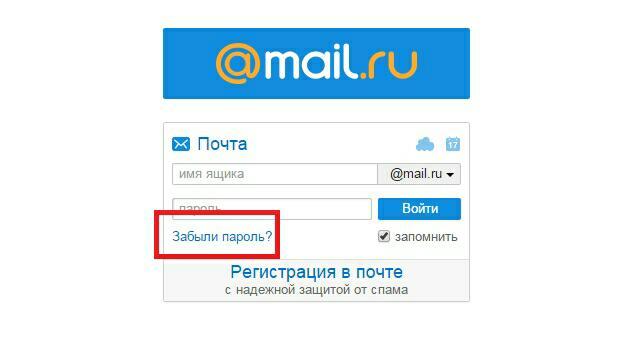
После регистрации нового электронного почтового ящика рекомендуется сразу установить приложение для него. Оно не только облегчит работу с e-mail, но и позволит восстановить пароль. При этом приложение поможет контролировать электронный ящик и на смартфоне, и на компьютере.
2. Как восстановить почту с помощью контрольного вопроса
Если пароль от электронного почтового ящика не получается вспомнить, восстановить его можно посредством контрольного вопроса. Однако это не очень надёжный метод, поскольку забыть ответ на него можно так же, как и сам пароль. Чтобы этого не случилось, рекомендуется следовать простым советам.
При регистрации нового электронного почтового ящика системой будет предложено выбрать контрольный вопрос. Если пароль от e-mail не удастся вспомнить, восстановить его можно путем ответа на этот вопрос. Но важно, чтобы ответ при восстановлении пароля точь-в-точь повторял тот, который был задан при регистрации!
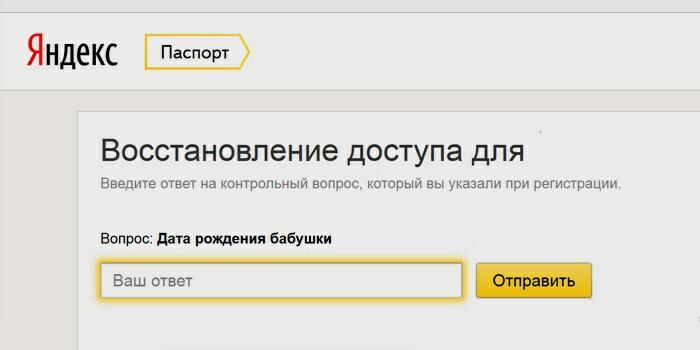
При правильном указании адреса электронного ящика и ответа на секретный вопрос автоматически сгенерируется новый пароль. И вход в аккаунт удастся восстановить.
Не рекомендуется выбирать простые, автоматически созданные системой варианты вопросов. Лучше придумать собственный и желательно необычный, нестандартный.
Не стоит выбирать в качестве вопроса:
- любимое блюдо или фильм;
- первый автомобиль;
- город или индекс проживания;
- имя или фамилию;
- различные даты, цифры, номер телефона.
Ответ на подобные вопросы легко подобрать. Поэтому аккаунт могут взломать. Лучше подобрать такой вопрос, ответ на который никогда не забудете.
Необходимо, чтобы после последнего входа на сервис прошло не менее 5 дней. Тогда при восстановлении пароля через контрольный вопрос аккаунт не заблокируется. Такая система защиты установлена для того, чтобы обезопасить пользователя от хакерского взлома.
3.Как восстановить маил с другой почтой
Очень удобно иметь резервную почту. Когда не удастся вспомнить пароль от основного электронного ящика, можно воспользоваться помощью второго, запасного.
Чтобы восстановить пароль, нужно:
Восстановление пароля через резервную почту – один из самых простых методов. Однако есть и нюанс – необходимо запоминать данные сразу нескольких аккаунтов. При этом не рекомендуется ставить на разные электронные почтовые ящики одинаковые пароли. Это облегчит работу хакеров по взлому данных одного пользователя.
4. Как восстановить емейл по номеру телефона
Если электронная почта все-таки привязана к номеру телефона и он до сих пор активный, можно быстро восстановить доступ к сервису. Некоторые пользователи привязывают емейл сразу к нескольким номерам. Для изменения забытого пароля от почты нужно выбрать действующий номер.
Для восстановления пароля необходимо выполнить несколько действий:
- Выбрать раздел «Забыли пароль», далее – «По номеру телефона».
- Если к почте привязано несколько номеров, выбрать из списка доступный.
- Появится окно с неполным номером. Необходимо вписать недостающие цифры.
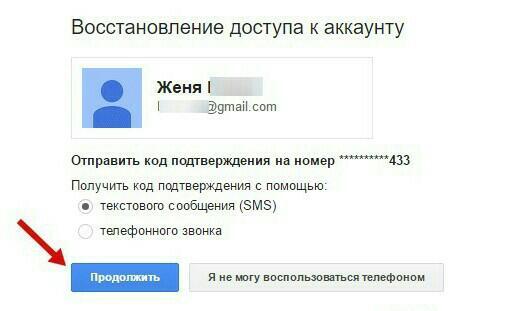
- Если номер записан правильно и полностью совпадает с привязанным к почте, на него придет сообщение с индивидуальным кодом.
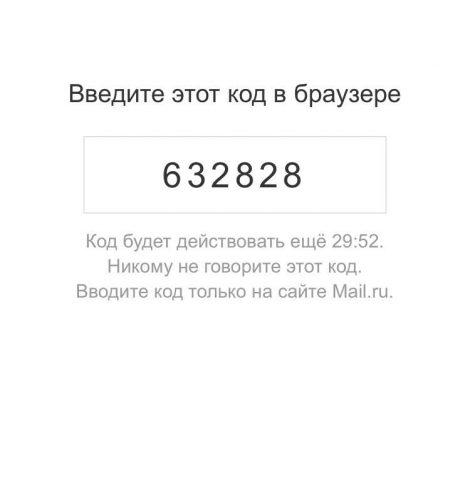
- Ввести полученный по СМС код.
- Придумать новый пароль.
После этого можно снова пользоваться своим емейлом.
Если номером, который привязан к почте, абонент уже не использует, можно попытаться повторно активировать его в салоне мобильной связи.
5. Как отправить заявку на восстановление через поддержку
Если номер телефона не привязан к почте, резервного аккаунта нет, приложение не установлено, а ответ на контрольный вопрос не удается вспомнить, остается последний вариант восстановления пароля. Нужно обратиться за помощью в службу поддержки.
Для обращения в поддержку нужно выполнить следующий алгоритм действий:
- Выбрать «Забыли пароль», способ восстановления – «Написать в поддержку».
- Откроется анкета. Ее нужно заполнить максимально подробно. Указать имя и фамилию, как при регистрации, дату рождения, пол, примерную дату создания аккаунта. Также рекомендуется вписать контрольный вопрос (даже если ответ на него не удается вспомнить).
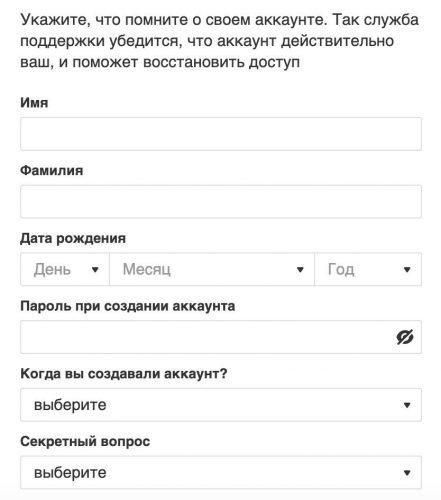
- Чем больше данных пользователь сможет указать, тем проще и быстрее будет восстановить забытый пароль через службу поддержки!
- Последний этап – указать адрес любого емейла, на который придет ссылка для восстановления пароля.
Обычно служба поддержки реагирует на обращение пользователей в течение 3-5 рабочих дней. Если за этот период не последовало никаких действий, необходимо еще раз обратиться в поддержку со своей просьбой.
Перед обращением в службу поддержки рекомендуется создать временный аккаунт. На него придет ссылка для восстановления пароля основной почты. Не следует для обратной связи использовать чужой аккаунт. Сторонний пользователь может воспользоваться полученными на его e-mail данными.
Получить максимально подробную информацию о восстановлении пароля при любых обстоятельствах можно по ссылке
Что делать, если взломали почту
Электронную почту легко взломать, особенно если ответ на контрольный вопрос или сам пароль ко входу в аккаунт просто подобрать. Если есть подозрения, что e-mail взломали, нужно незамедлительно принять меры.
Если аккаунт взломали, но вы имеете к нему доступ, нужно принять следующие меры:
- В первую очередь необходимо изменить данные учетной записи и сменить пароль. Если хакер не успел поменять пароль, это предотвратит его повторный визит на чужой аккаунт.
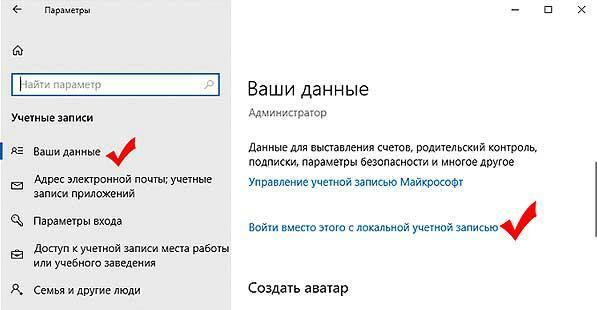
- Нужно проверить настройки электронного ящика. Важно убедиться, что в них ничего не изменилось. Хакер после взлома аккаунта может перестроить настройки. Например, установить возможность передачи копий ваших писем на свой адрес.

Также стоит проверить свой гаджет на наличие троянских вирусов. Они могут проникнуть в смартфон или компьютер при посещении сомнительных сайтов, скачивании приложений. С помощью вирусных программ хакеры могут взломать любой аккаунт.
Для защиты своих данных следует установить на гаджет антивирусную программу.
Если электронный ящик взломали и больше нет к нему доступа, необходимо незамедлительно обратиться в службу поддержки. Важно указать максимально подробные данные о своем аккаунте. Это подтвердит, что именно вы являетесь его законным владельцем.
Более подробную информацию, что делать, если взломали e-mail, можно получить по ссылке
Стоит ли пользоваться платными услугами сервисов и посредников
Все чаще стали появляться сторонние программы и приложения, которые направлены на помощь в восстановлении доступа к электронному ящику. Они предлагают решить проблему, воспользовавшись платными услугами или установкой специальной программы.
Однако от таких экспериментов лучше отказаться. Особенно если посредник неизвестный или ненадежный. Подобные услуги могут предоставлять хакеры! Получив данные от аккаунта пользователя, хакеры используют их в своих корыстных целях.
Если не удается войти в свой электронный ящик, восстановить доступ к нему рекомендуется только с помощью описанных выше методов!
Как не забывать свой пароль
Самый лучший способ – придумать пароль-ассоциацию. Который будет просто запомнить и не удастся забыть его даже через несколько лет. Нейроны мозга способны вырабатывать нейрокоды. Благодаря им мозг автоматически напоминает о словах-ассоциациях:
- Например, можно подобрать ассоциацию к используемому электронному сервису. Один из пользователей поставил на Mail.ru пароль «Креветки». Именно с креветками, барахтающимися в многочисленных электронных письмах и ссылках, у него ассоциировались люди, использующие сервис.
- Если пользователю необходимо иметь несколько электронных ящиков для почты, лучше создавать их на разных сервисах. Например, один на Mail.ru, другой на Gmail. Так будет проще создавать пароли-ассоциации и не путаться в данных.
Важно! Не рекомендуется записывать данные личного аккаунта в телефон или записную книжку. Ими могут воспользоваться посторонние.

Рассказываем, как восстановить аккаунт во ВКонтакте, если вы забыли пароль или логин. Также показываем, как вернуть удаленный профиль и восстановить доступ к заблокированной странице.
Как восстановить аккаунт во ВКонтакте без пароля
Если забыли пароль, то восстановить доступ к аккаунту можно как по номеру телефона, так и по электронной почте, которые привязаны к профилю. Эта и все последующие инструкции подойдут для восстановления аккаунта во Вконтакте с телефона или компьютера. Рекомендуем пользоваться последним вариантом – он удобнее.
Шаг 1. Заходим на vk.com. Нажимаем на кнопку «Забыли пароль?». Она находится справа от кнопки «Войти». Второй вариант: идем сразу в раздел восстановления по ссылке connect.vk.com/restore.
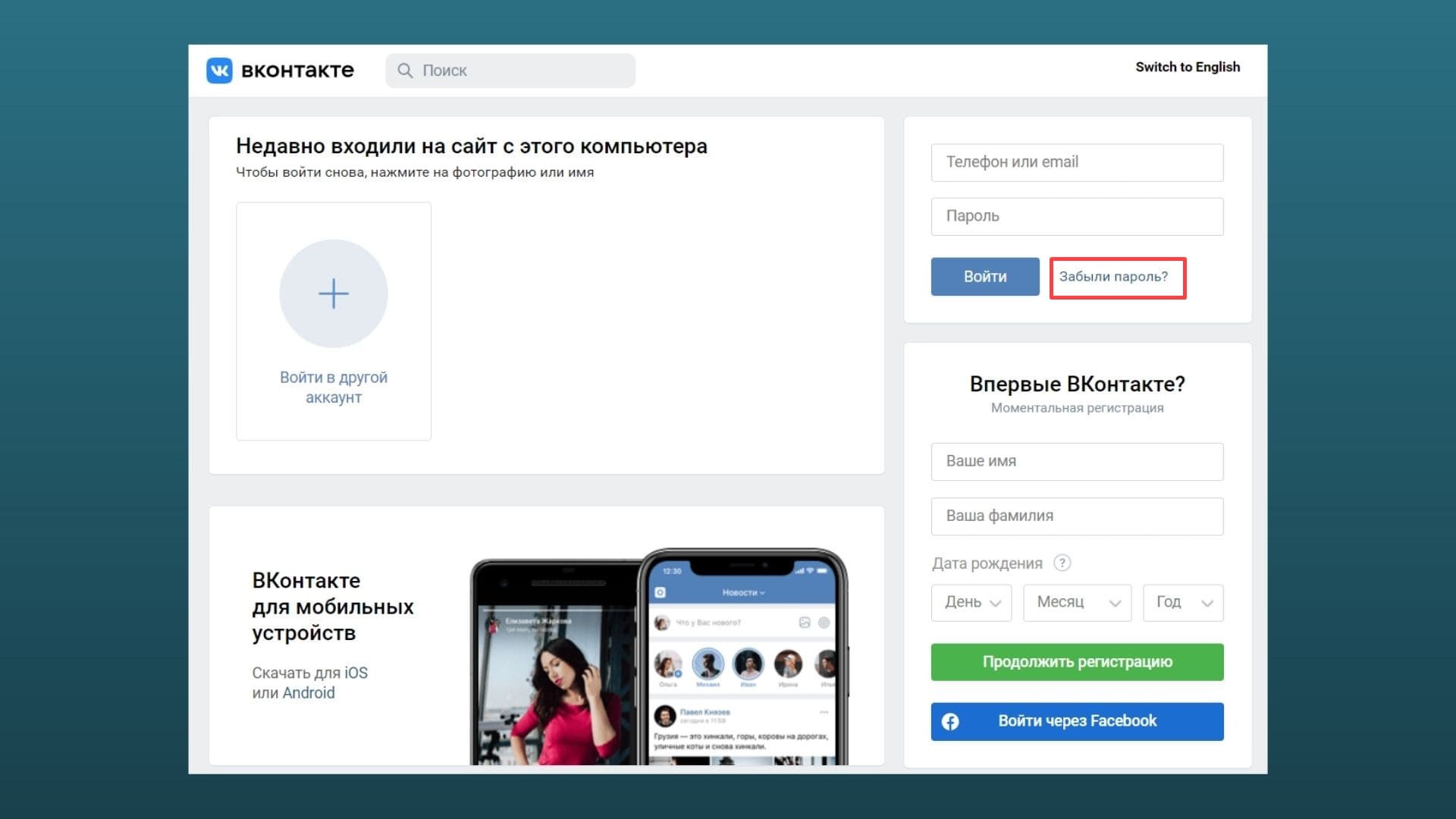
Шаг 2. Указываем данные. Вас попросят ввести логин. Указываем почту или номер телефона, по которым входили в аккаунт ранее. Далее соцсеть попросит написать фамилию, которая была на вашей странице.
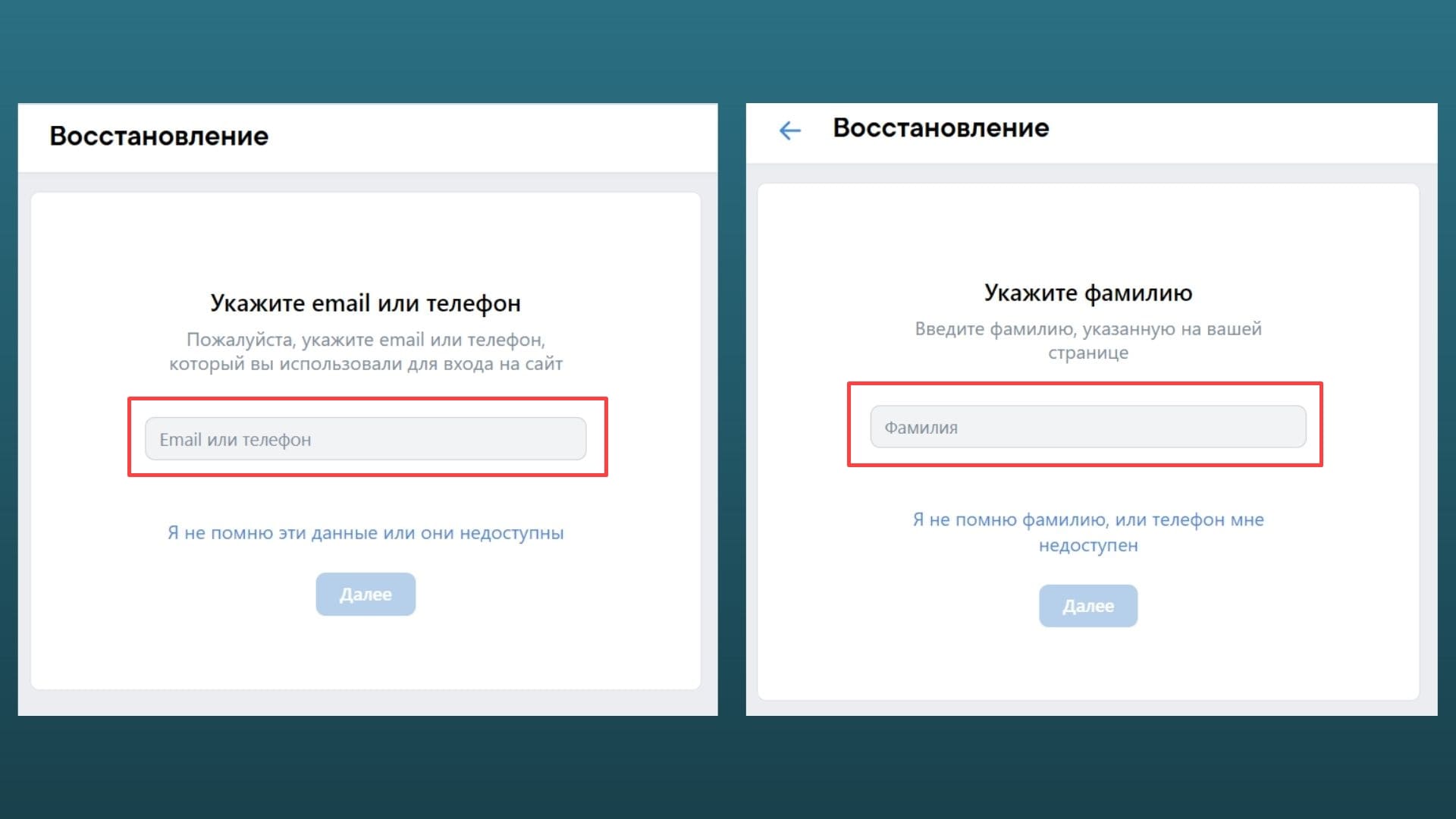
Шаг 3. Подтверждаем права на профиль. По фамилии и логину ВКонтакте найдет подходящий аккаунт и покажет его вам. Нажимаем «Это моя страница», и соцсеть пришлет ссылку для создания нового пароля на привязанную к профилю почту.
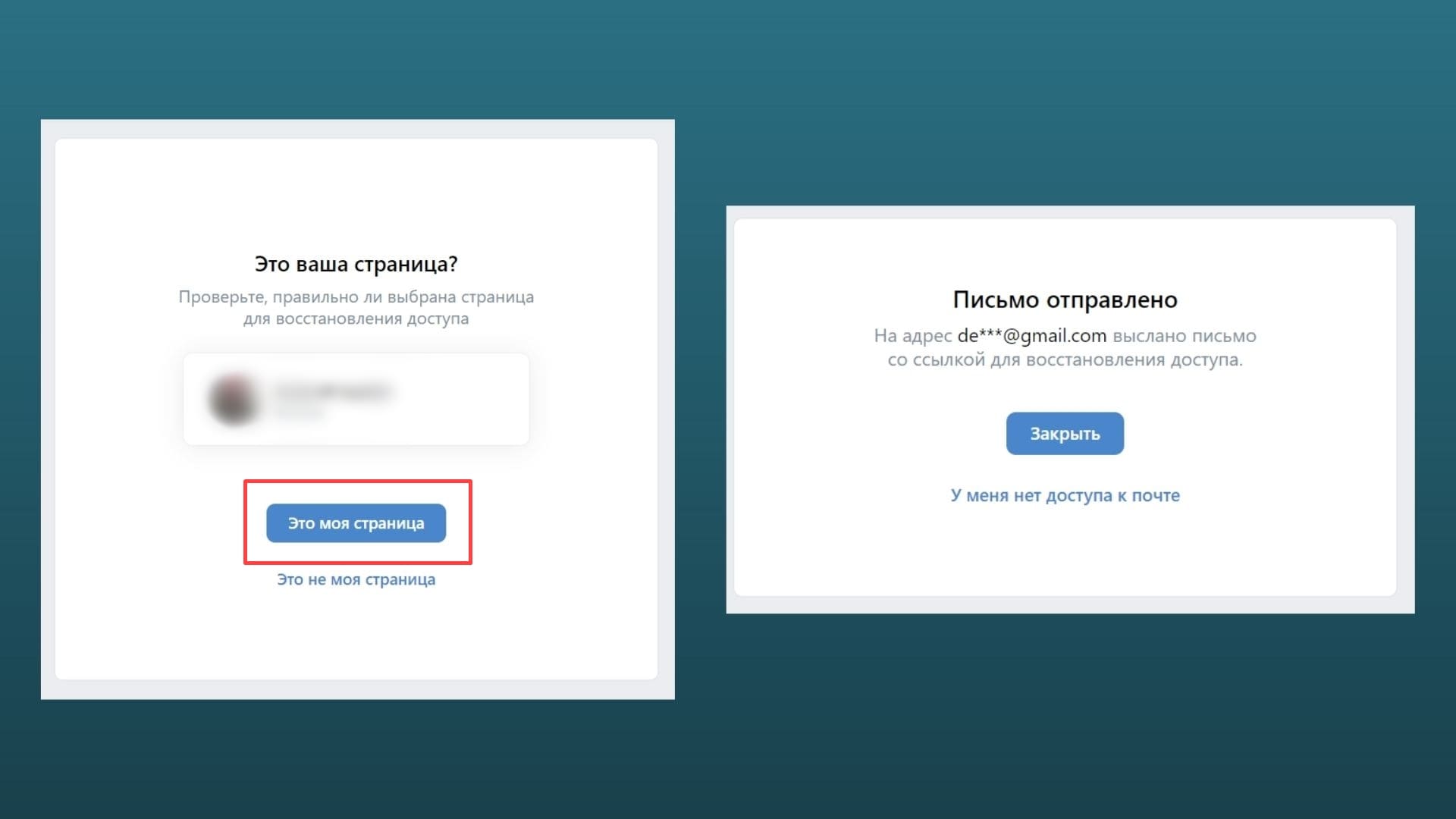
Шаг 4. Переходим на почту, кликаем по ссылке и меняем пароль на новый. После этого заходим на свою страницу.
Кстати: если до этого вы заходили в соцсеть автоматически, то браузер мог запомнить ваш логин и пароль. Поищите в настройках пункт с сохраненными паролями. Например, в Хроме он находится в разделе «Автозаполнение».
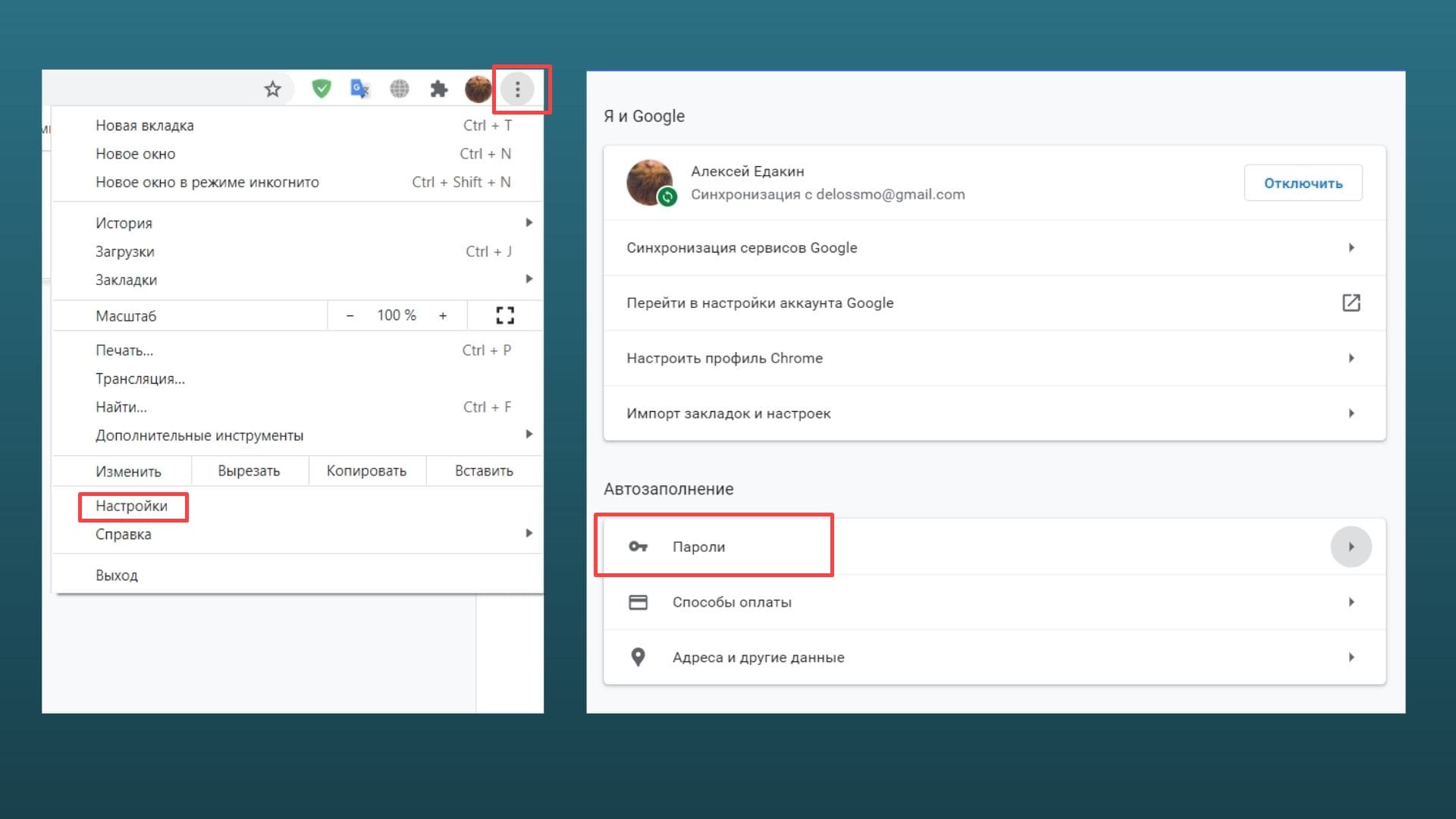
Будет полезно: Как пройти верификацию во ВКонтакте: полный гайд для экономии времени
Как восстановить аккаунт во ВКонтакте без номера телефона
Можно ли восстановить аккаунт во ВКонтакте, если нет доступа к старому номеру телефона или он утерян? Да, это реально, даже если аккаунт регистрировался без указания почты или привязки к ней – для этого потребуется подтвердить личность и привязать новый номер телефона к аккаунту.
Шаг 1. Заходим на страницу восстановления ВКонтакте. Нас просят указать логин, но мы кликаем по надписи «Я не помню эти данные или они недоступны».
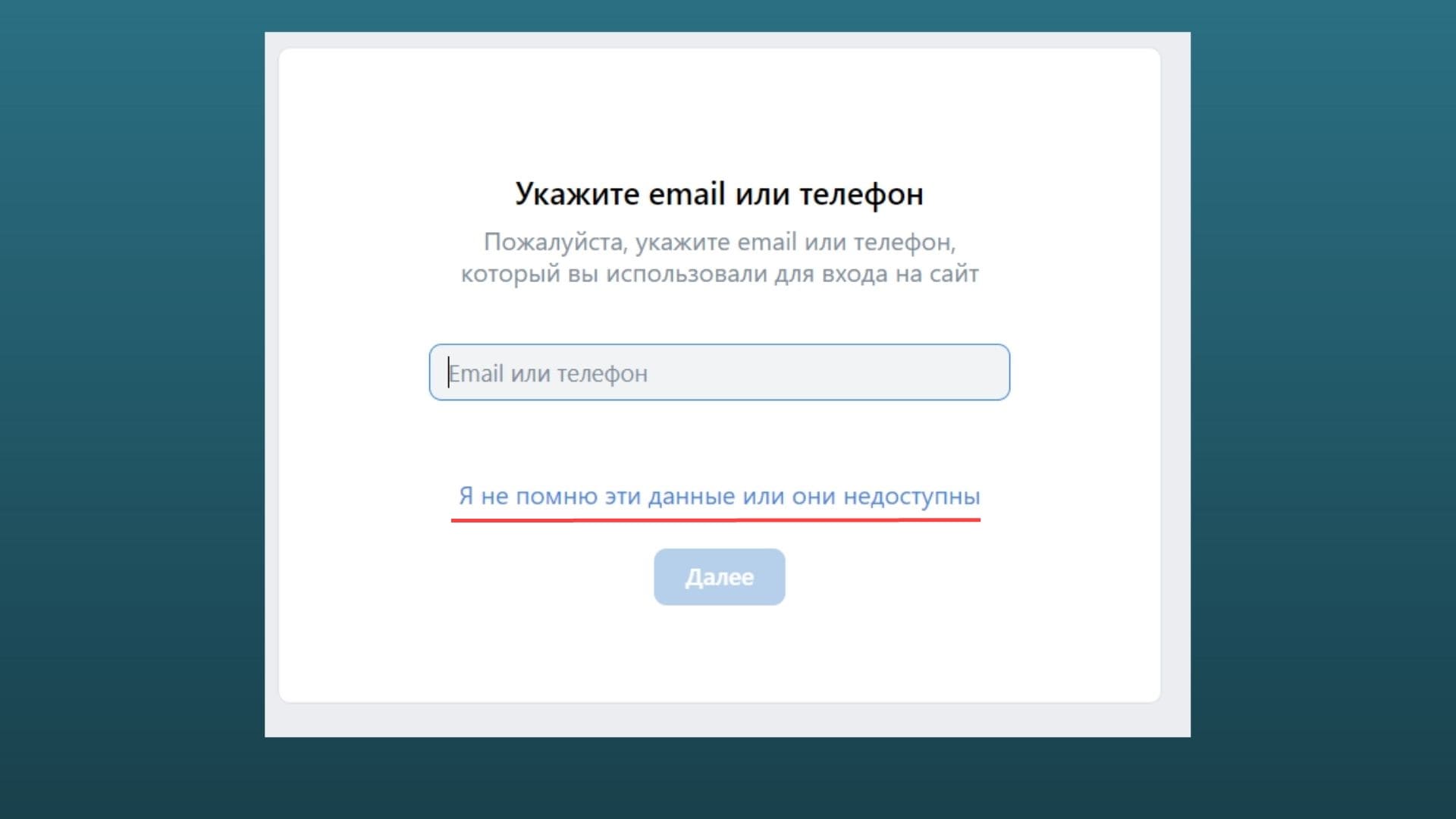
Шаг 2. Ищем аккаунт. Если знаете адрес страницы в соцсети (формата id0000 или login, если создавали короткое имя), то вводите его сразу. Если нет – соцсеть предложит воспользоваться строкой поиска и фильтрацией по всем аккаунтам.

Шаг 2. Указываем новый номер телефона. Когда аккаунт будет найден, вы можете привязать новый номер телефона к странице во ВКонтакте. Но для этого потребуется подтвердить свою личность: нужно сфотографироваться на фоне страницы и прикрепить этот снимок к заявке.
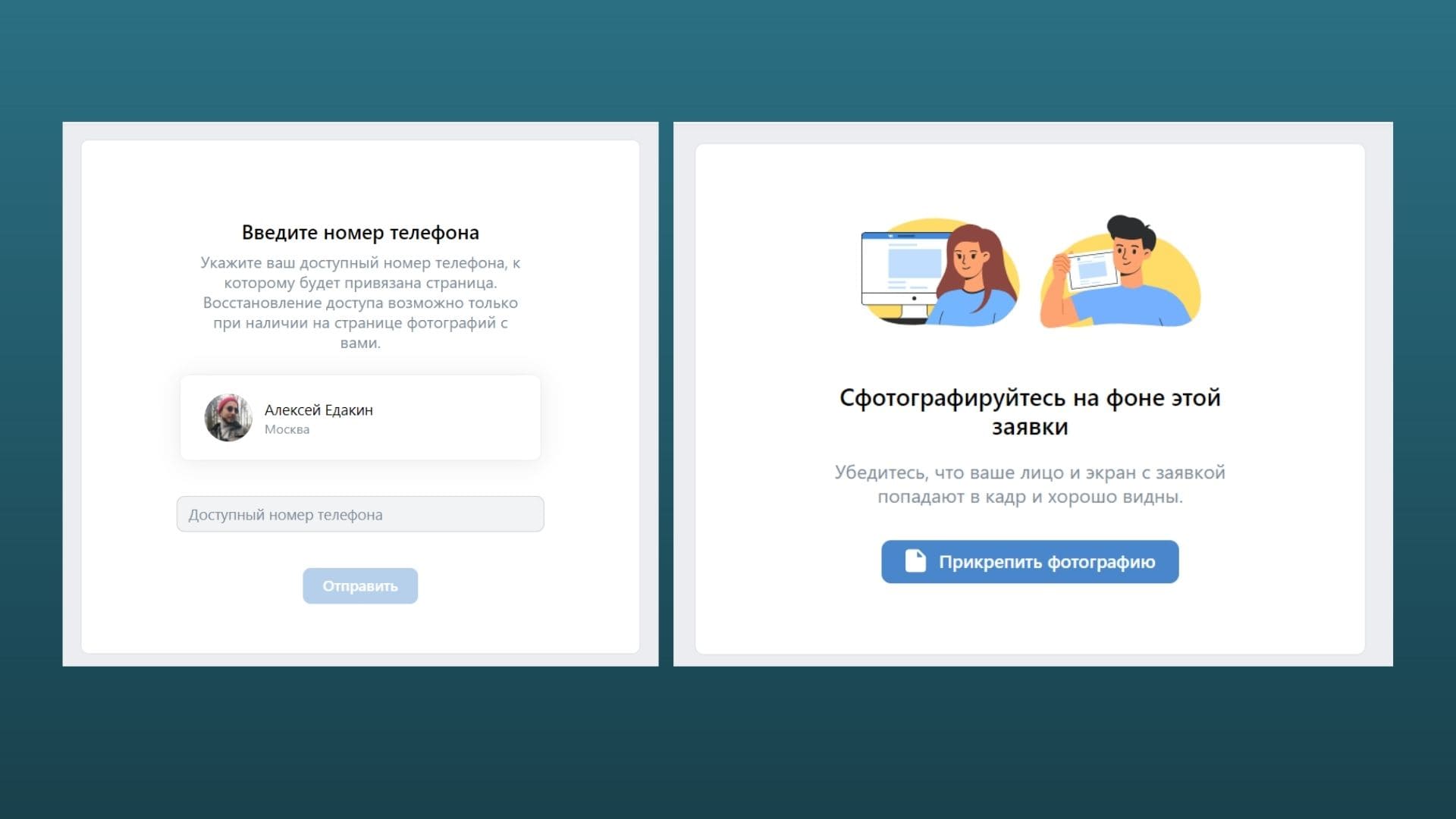
Шаг 3. Подтверждаем личность. Теперь нужно сфотографировать первую страницу паспорта с ФИО, фотографией и датой рождения.
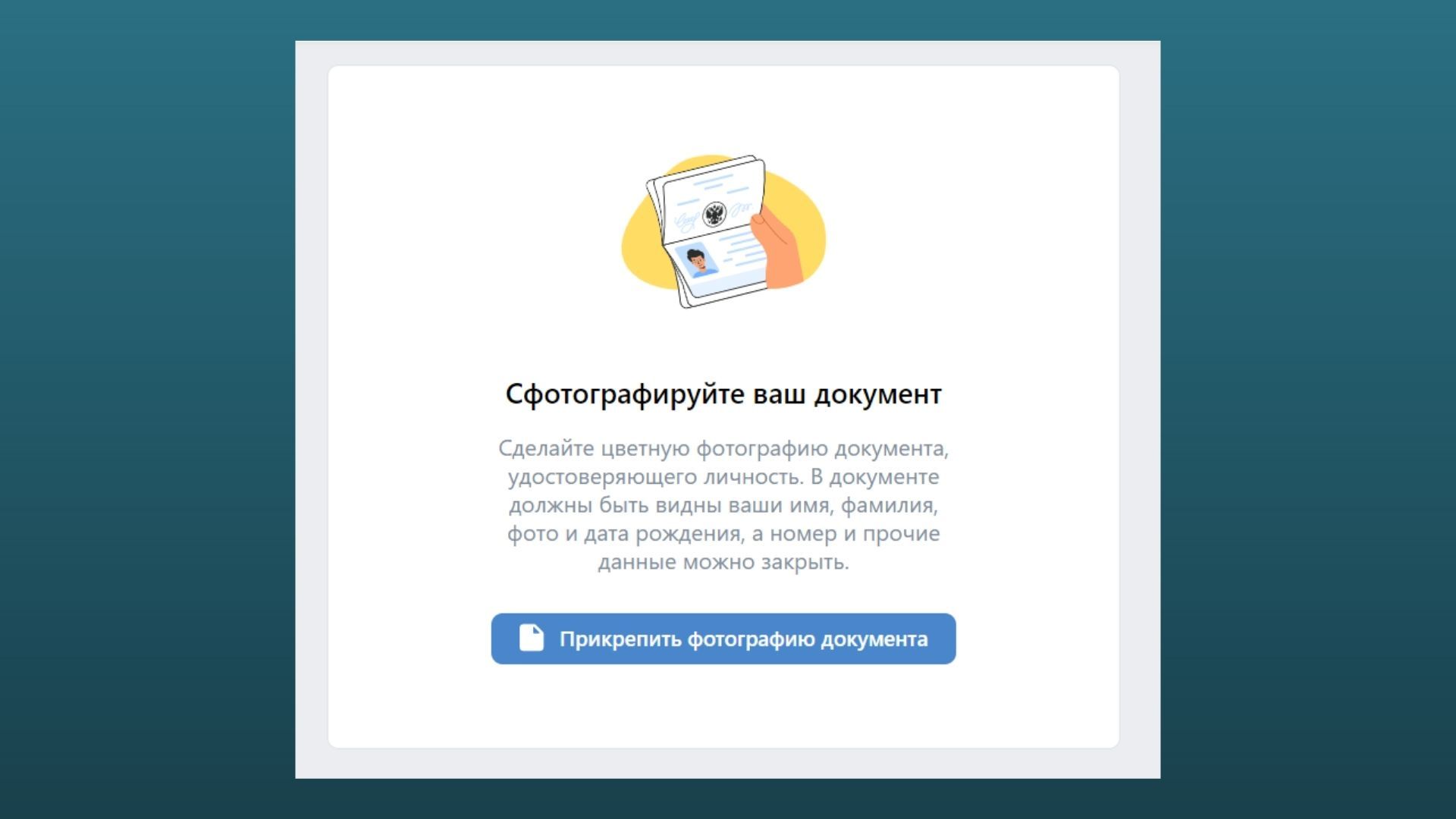
Шаг 4. Подаем заявку. ВКонтакте попросит рассказать, как вы потеряли доступ к странице. Можно пропустить и ничего не писать.
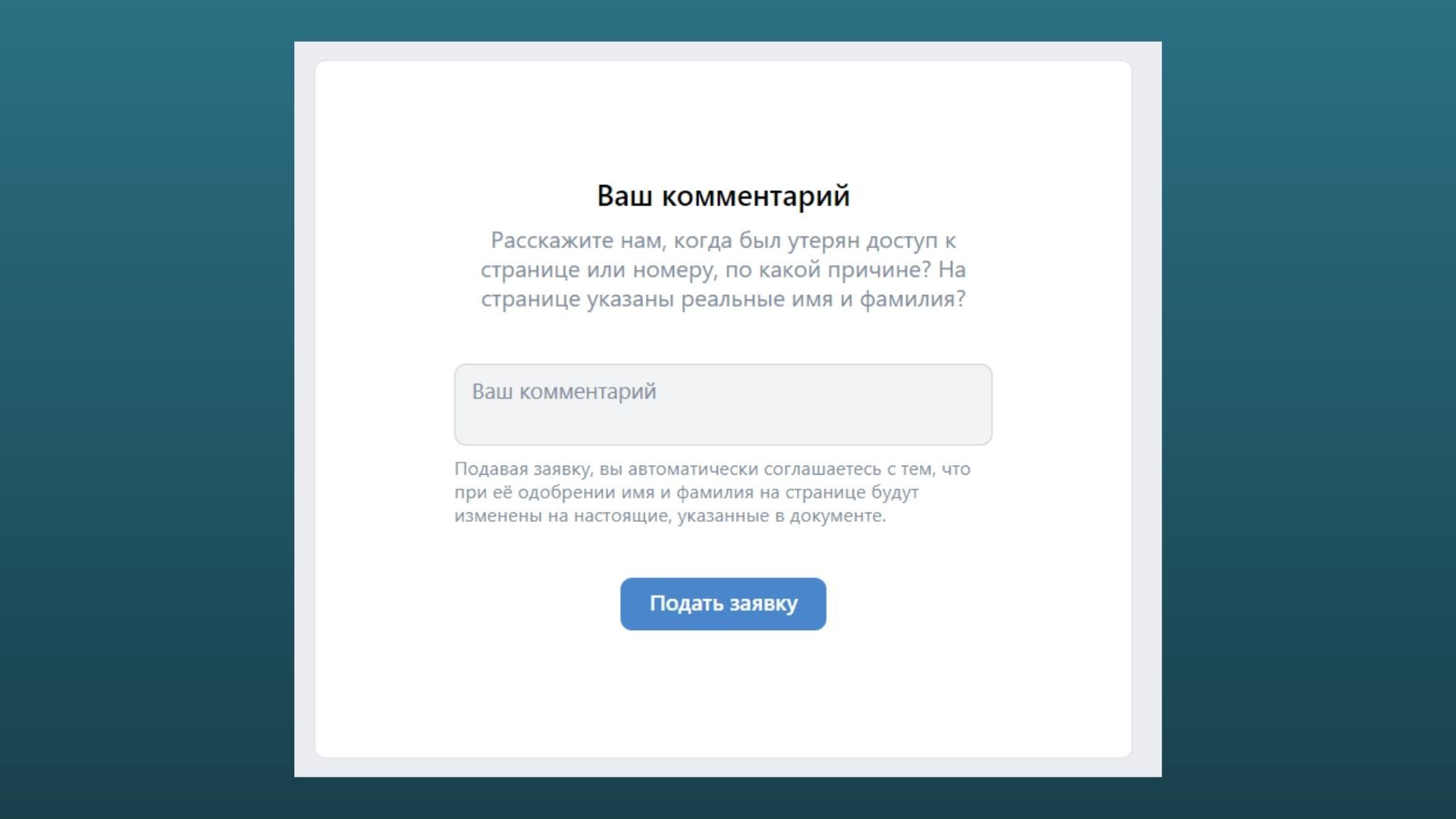
Шаг 5. Подтверждаем права на номер. В финале ВКонтакте нужно удостовериться, что у вас есть доступ к новому номеру телефона. Для этого нужно его указать в новом окне, а потом ввести код: последние четыре цифры телефона с входящего звонка.

Шаг 6. Ждем. После всех действий вам пришлют сообщение на телефон о статусе заявки. Срок рассмотрения не указывают, но можем предположить, что это вряд ли займет более нескольких суток.
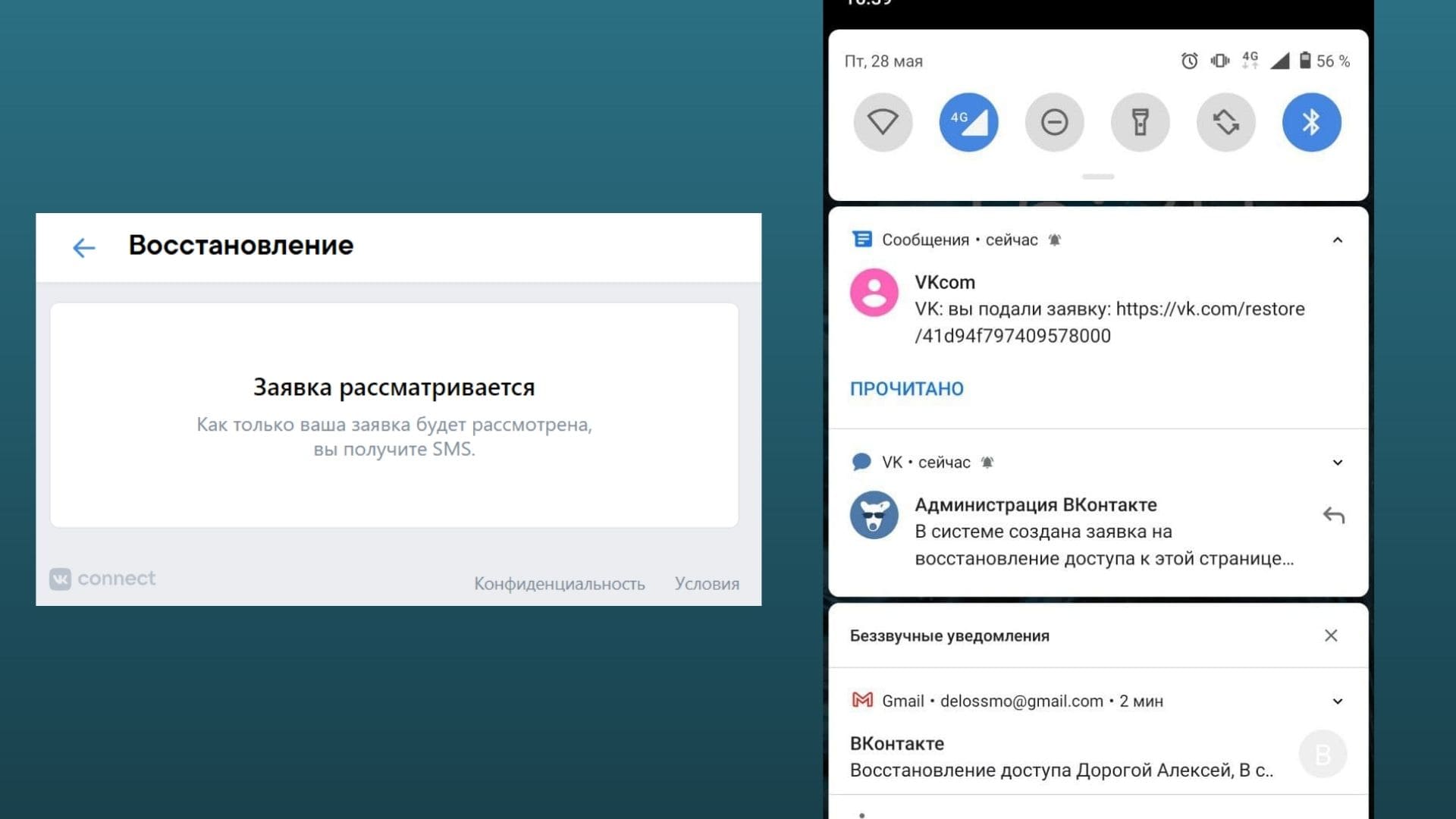
Как восстановить удаленный аккаунт во ВКонтакте
После удаление аккаунта во ВКонтакте у вас есть 7 месяцев (или 210 дней) на то, чтобы восстановить страницу с полным сохранением данных: с друзьями, файлами, музыкой и переписками. После истечения этого срока страница удаляется безвозвратно и восстановить ее невозможно даже через поддержку ВКонтакте.
Как восстановить удаленный аккаунт? Все просто. При входе на страницу с логином и паролем будет появляться вот такая страница с «псом»:
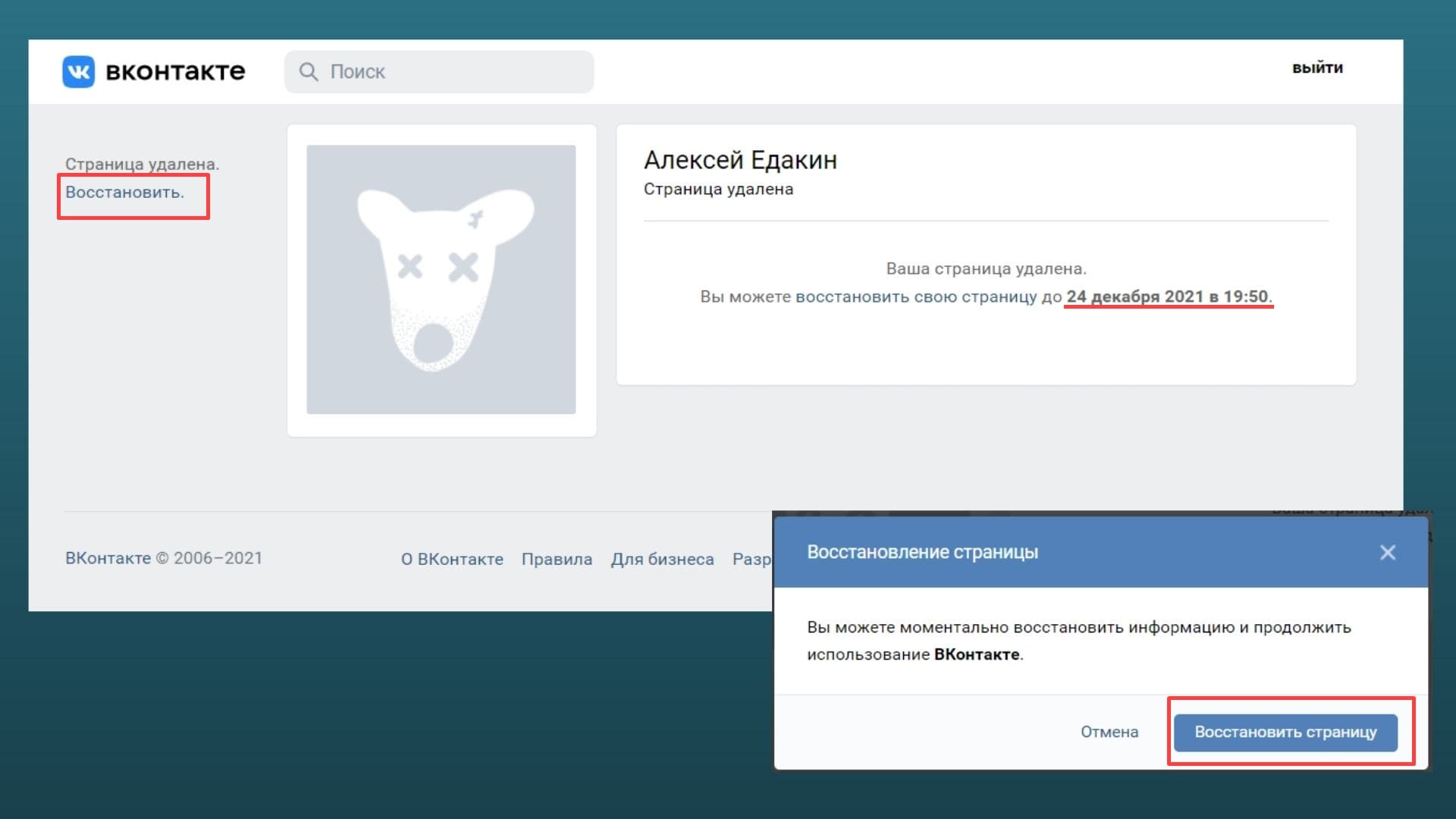
Чтобы включить аккаунт, нужно нажать на кнопку «Восстановить». После этого можно продолжить пользоваться соцсетью.
Для облегчения работы с контентом рекомендуем наш сервис автопостинга SMMplanner – в нем гораздо больше функций для планирования постов, чем во ВКонтакте, плюс есть возможность отправлять посты сразу в несколько соцсетей. Первая неделя – бесплатно, ее как раз хватит, чтобы понять, нужен ли вам инструмент, и разобраться в функционале.
Кстати: вы можете «продлевать жизнь» замороженной страницы, если будете заходить раз в семь месяцев, восстанавливать аккаунт, а потом снова удалять.
В случае если вы захотите восстановить страницу, но у вас нет доступа к телефону или почте, вы можете привязать новый номер телефона – как в инструкции выше.
Как восстановить заблокированный аккаунт во ВКонтакте
Во ВКонтакте можно получить временную блокировку за разные действия со стороны пользователя. Причинами бана могут быть:
- спам-рассылка в личные сообщения, сообщения группы или в комментариях к постам;
- жалоба другого пользователя на сообщение или комментарий (например, за оскорбления);
- странная активность в профиле (резкий рост аудитории или лайков);
- распространение запрещенной информации.
Полный список можно найти в нашей статье «Что запрещено во ВКонтакте. Правила и ограничения». Если вы этих действия не совершали, а страница заблокирована, то значит, скорее всего, ее взломали злоумышленники и использовали для перечисленных выше действий.
Как понять, что страницу заморозили? При входе в аккаунт вы будете видеть сообщение о блокировке профиля с указанием причины и срока заморозки. Чтобы восстановить доступ к аккаунту во ВКонтакте, нужно сменить пароль и зайти в профиль заново.
Шаг 1. Входим в заблокированный аккаунт. Нажимаем на кнопку «Восстановить доступ».

Шаг 2. Восстанавливаем доступ. Для восстановления потребуется подтвердить привязанный к профилю номер телефона: вам придет код по смс или поступит тестовый звонок. Нажимаем «Получить код».

Шаг 3. Меняем пароль. После этого вам либо придет ссылка на почту, либо вы сможете сразу сменить пароль на новый. После этого заходим в аккаунт по новым данным и продолжаем пользоваться страницей.
Важно: не забудьте включить двухфакторную аутентификацию в настройках – это позволит избежать будущих взломов вашей страницы. Фишка этой системы в том, что мошенник не сможет получить доступ к профилю без вашего личного телефона.
Что делать, если кнопки «Восстановить доступ» нет? Тут два варианта.
Первый: в данный момент аккаунт разблокировать нельзя. Придется ждать сутки или максимум неделю, пока не появится кнопка. Все это время никто не сможет писать вам сообщения. Если кнопка так и не появилась – пишите в поддержку на support@vk.com.

Второй: вы получили вечный бан. Он может наступить из-за неоднократных нарушений правил соцсети, использование поддельных номеров или создание фейковой страницы.
Например, так случилось у меня: специально для этой статьи я создал новый аккаунт, «накрутил» подписчиков и запустил масслайкинг. Блокировка наступила в тот момент, когда я начал рассылать спам – это были заранее заготовленные сообщения, на которые пожаловались авторы блога SMMplanner по «предварительному сговору» 
Обычно ВКонтакте блокирует после 10 жалоб, но в моем случае хватило всего 2 (!) обращений. После того как я начал восстанавливать страницу, я специально воспользовался поддельным номером. Расплата наступила быстро: мне сообщили, что новую страницу удалили навсегда. После такого бана восстановить профиль уже не получится.
Побуду кэпом: не накручивайте лайки и не занимайтесь спамом. Описанное выше – это лишь эксперимент, который я специально проводил для того, чтобы показать механизма блокировки соцсети.
Читайте также: «Рекомендации по аккаунтам, или За что банит Инстаграм*»
В заключение: сброс пароля через друзей
ВКонтакте есть интересная и эффектная фишка: восстановление пароля через друзей. Правда, не совсем понятно, кому она может пригодиться. Смотрите, чтобы сброс пароля через друзей сработал, нужно, чтобы на аккаунте была включена двухфакторная аутентификация, а у пользователя был доступ к номеру телефона, который привязан к профилю. Плюс он еще и должен знать фамилию, которую указывал в профиле.
Если эти условия соблюдены, то во время сброса пароля появится кнопка «Сбросить через друзей», и нужно выбрать пять доверенных лиц. Им придут специальные коды, которые надо ввести в произвольном порядке. Что интересно, у вас на странице даже отображается, как идут дела с вводом кодов у друзей.
У меня такой кнопки так и не появилось, на что поддержка ВКонтакте говорит, что восстановление пароля через друзей появляется «иногда».
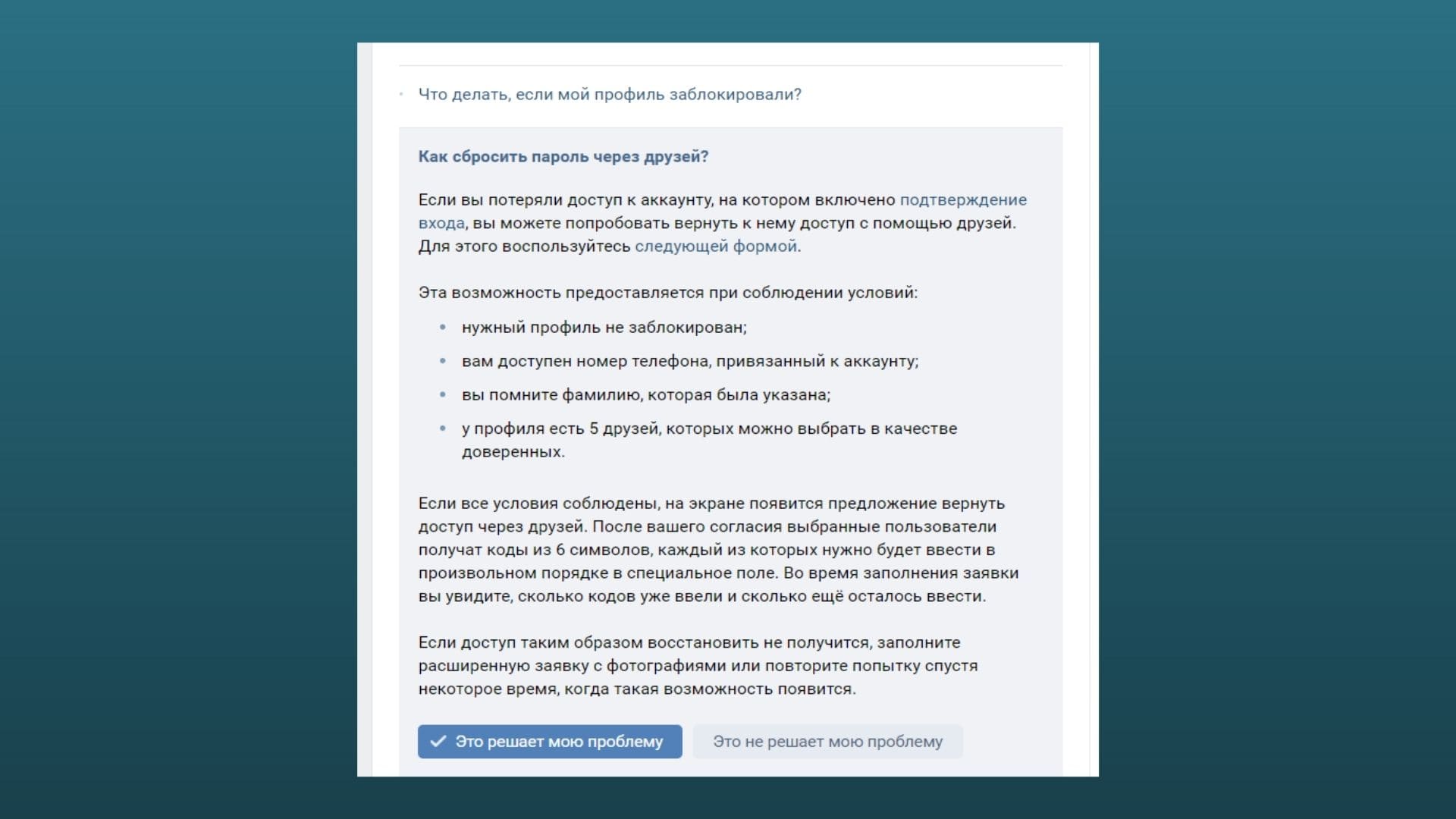
Получилась странная система восстановления пароля. Может пригодиться тем, кто забыл свой имейл, при этом не хочет передавать фотки с паспортом и готов искать эту кнопку, постоянно обновляя страницу. В остальном – пользуйтесь другими инструкциями, приведенными выше, они позволят вернуть доступ к профилю, даже если вы забыли логин, пароль и не имеете доступа к старому номеру телефона.
Приходите на бесплатный практикум «Основы SMM». Видеокурс даст вам необходимые базовые навыки продвижения – вы сможете применить их для развития своего аккаунта.

